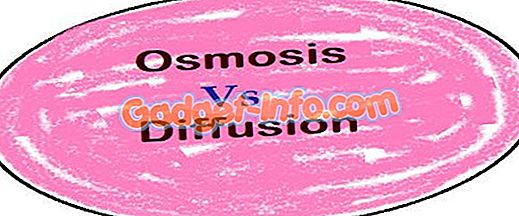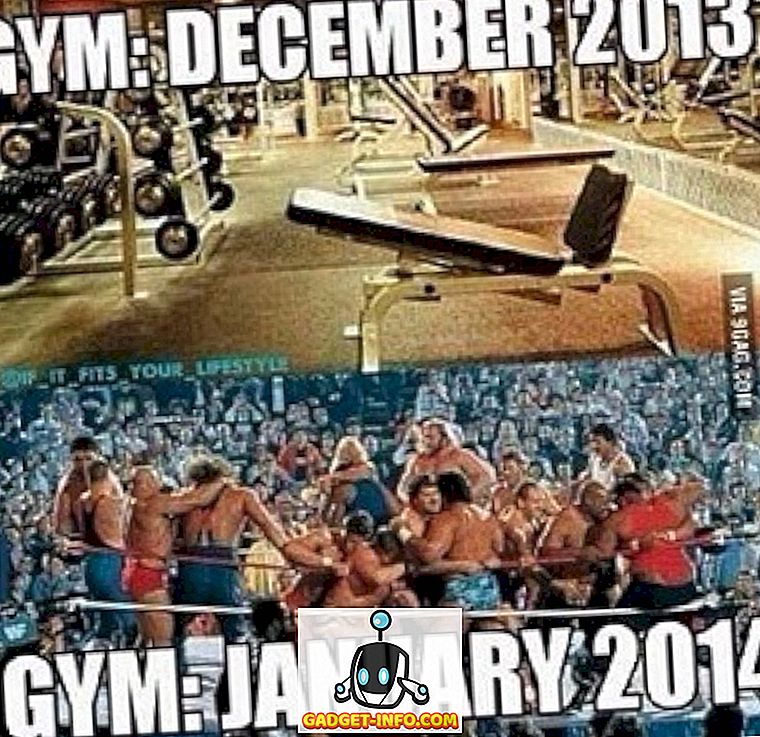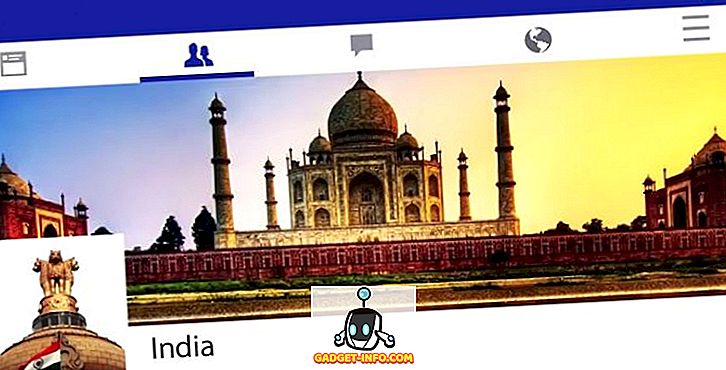Jei naudojote „iPhone“, jūs, žinoma, žinote, kad „iOS“ pritaikymas yra šalia nieko. Galite pakeisti fono paveikslėlį, tvarkyti programų piktogramas ir viskas. „iOS“ niekada nebuvo sukurta kaip operacinė sistema, kurią naudotojas pritaikytų per daug. Jis skirtas tik dirbti. Tačiau, jei norite pritaikyti savo pradinio ekrano išvaizdą, jums pasisekė. Šiame straipsnyje pasakysiu, kaip galite pritaikyti savo „iPhone“ pradinio ekrano išvaizdą, nesukeliant jos.
Naudokite „iEmpty“, kad pritaikytumėte pagrindinį ekraną
„iEmpty“ yra svetainė, kurioje siūlomi „iOS“ pritaikymo įrankiai, kuriuos galite naudoti norėdami pritaikyti „iPhone“ pradinio ekrano išvaizdą. Ši svetainė leis jums sukurti tuščias pagrindinio ekrano piktogramas, kurios iš esmės leis jums tvarkyti pagrindiniame ekrane esančias piktogramas pagal tai, kokiu būdu norite, o tarp jų - tuščios vietos. „iEmpty“ taip pat gali būti naudojama kuriant „iPhone“ pritaikytas taikomųjų programų piktogramas ir visa tai nereikalaujant ištaisyti savo prietaiso.
Pasakysiu, kaip galite naudoti „iEmpty“, kad sukurtumėte tuščias piktogramas, ir kaip galite naudoti šias tuščias piktogramas, kad galėtumėte susikurti savo programas bet kokiu būdu. Taip pat pasakysiu, kaip galite naudoti „iEmpty“, kad sukurtumėte savo namų ekrano pasirinktines programų piktogramas.
1. Tinkinkite pagrindinį ekraną su tuščiomis piktogramomis
Jei norite tinkinti pagrindinį ekraną naudodami tuščias piktogramas, atlikite toliau nurodytus veiksmus:
- „IPhone“ „ Safari “ apsilankykite „iEmpty“ svetainėje. Čia bakstelėkite „ Sukurti tuščias piktogramas “.

- Kitame ekrane palieskite „Pridėti“, po pavadinimu „Tinkinti“. Tai nuves jus į įkėlimo puslapį, kuriame turite įkelti savo ekrano ekraną. Norėdami tai padaryti, pirmiausia bakstelėkite ir palaikykite bet kurią pagrindinio ekrano piktogramą, kad įeitumėte į „redaguoti“ režimą. Tada braukite į kairę, kol pasieksite tuščią pagrindinį ekraną, kuriame rodomas tik dokas. Paimkite šio ekrano ekraną ir įkelkite jį į „iEmpty“.

- Bakstelėkite „ Pasirinkite failą “ ir pasirinkite savo nuotraukų biblioteką. Tada bakstelėkite „ Įkelti nuotrauką “.

- Slinkite žemyn ir pamatysite pradinį ekraną su tuščiomis piktogramomis. Galite bakstelėti vietą, kurioje norite rodyti tuščią piktogramą . Dabar pasirinksiu 3 × 3.

- „iEmpty“ tada atveria puslapį su piktograma. Dabar paprasčiausiai bakstelėkite „ Safari“ bendrinimo piktogramą ir pasirinkite „ Įtraukti į pradinį ekraną “.

- Jūs pamatysite piktogramą kartu su klaustuku. Tiesiog palieskite „Pridėti“ .

- Pradiniame ekrane pamatysite piktogramą. Tiesiog bakstelėkite ir laikykite šią piktogramą, ir padėkite ją toje vietoje, kad ji atitiktų fono vaizdą .

Kai paspausite namų mygtuką dabar, pamatysite, kad piktograma puikiai atitiks foną, sukuriant tuščios vietos tarp dviejų programų piktogramų iliuziją. Šiuos veiksmus galite pakartoti keliose pozicijose pagrindiniame ekrane, kad galėtumėte sukurti bet kokią tvarką savo programų piktogramoms. Jei norite atsikratyti šių tuščių piktogramų, paprasčiausiai turite bakstelėti ir laikyti bet kurią programos piktogramą ir bakstelėkite tuščią piktogramos plytelę, kad ją pašalintumėte.

2. Sukurkite pasirinktinių programų piktogramas
Pasirinktinių programų piktogramų kūrimas „iOS“ taip pat galimas naudojant „iEmpty“. Techniškai tai nėra pasirinktinių programų piktogramos; jie yra nuorodos į programas, kurias norite naudoti pagal pasirinktinę piktogramą. Jie naudoja tą patį triuką, kaip tuščios piktogramos, išskyrus šiuo atveju, galite pasirinkti norimą piktogramą. Tačiau paprastumo dėlei juos vadinsiu tik „app“ piktogramomis. Taigi, norėdami sukurti pasirinktinių programų piktogramas, atlikite toliau nurodytus veiksmus:
- „IPhone“ „Safari“ apsilankykite „iEmpty“ svetainėje. Slinkite žemyn ir bakstelėkite „iCustom: Custom app icons“ . Atsidariusiame puslapyje bakstelėkite „ Pradėti dabar! „.

- Slinkite žemyn ir pasirinkite programą, kuriai norite priskirti pasirinktinę piktogramą. Aš išbandysiu vaizdo įrašus. Tada įkelkite PNG arba JPG vaizdą, kuris bus naudojamas kaip piktograma, arba pridėkite vieną iš URL.

- Kai baigsite, slinkite žemyn ir bakstelėkite „ Eikime “. Svetainė jums sukurs nuorodą. Baigę palieskite „ Open Popup “.

- Kitame puslapyje bakstelėkite „ Share “ piktogramą Safari ir palieskite „ Add to Home Screen “.

- Ištrinkite klaustuką ir pradiniame ekrane įveskite vardą, kurį norite, kad piktograma būtų. Aš einu su „ Video “. Tada bakstelėkite „ Pridėti “.

Dabar pamatiniame ekrane pamatysite piktogramą pavadinimu „Video“ su pasirinkta pasirinkta piktograma. Galite paleisti šią piktogramą, jei norite paleisti programą „iPhone“ „iPhone“. Galite sukurti sparčiuosius piktogramas, pvz., Šias programas daugeliui programų, naudojant tokias svetaines kaip „iEmpty“.
Jei „iEmpty“ jums nepakanka, „ makeovr“ yra dar viena labai gera svetainė, kurią galite naudoti, norėdami pritaikyti „iPhone“ pradinį ekraną. Jis naudoja tuos pačius metodus kaip ir „iEmpty“, kad sukurtų tuščias pagrindinio ekrano piktogramas, ir jis veikia pakankamai gerai. Tačiau asmeniškai aš nustatiau „iEmpty“ piktogramas, kad būtų geriau suderintos mano „Death Star“ tapetai.
Tinkinkite „iPhone“ pradinį ekraną su pasirinktinėmis programų piktogramomis
Galite sukurti tokias svetaines kaip „iEmpty“ ir „Makeovr“, kad sukurtumėte įdomų ir vėsią pradinio ekrano išdėstymą. Taip, tai daug darbo, bet jei turite kažką nuostabaus, tai gali pasirodyti tikrai gera naudojant tuščias piktogramas ir pasirinktinius programų logotipus. Taigi, eikite į priekį ir sukurkite puikius pasirinktinius pagrindinio ekrano išdėstymus savo „iPhone“ ir „iPad“ ir dalinkitės jais su mumis. Be to, jei susiduriate su problemomis, susijusiomis su šių svetainių naudojimu, nedvejodami aptarkite juos toliau pateiktame komentarų skyriuje.